Como atualizar para o Windows 10 Enterprise (sem reinstalar o Windows)

O Windows 10 Enterprise oferece alguns recursos exclusivos que não estão disponíveis na edição Professional do Windows. Você pode obter esses recursos sem reinstalar o Windows e sem ter um disco Enterprise. Na verdade, você nem precisa da sua própria chave do Windows 10 Enterprise para executar essa atualização.
Como isso funciona
Por que não comprar apenas uma chave de produto para o Windows 10 Enterprise? Bem, a Microsoft nem mesmo vende para nós meros mortais! Embora a Microsoft ofereça atualizações pagas para o Windows 10 Professional, as edições Enterprise e Education do Windows 10 só estão disponíveis por meio de canais de licenciamento por volume. Anteriormente, a Microsoft oferecia o Windows 7 Ultimate, que continha todos os mesmos recursos das versões Enterprise do Windows, mas não há nada parecido com o Windows 10.
Segundo a documentação da Microsoft, é possível usar oDISM / online / Set -Edition:comando para alterar para uma nova edição do Windows. No entanto, isso não funcionou para nós com o Windows 10 e encontramos mensagens de erro. Mas percebemos que existe uma solução melhor.
A maioria das pessoas não sabe disso, mas você pode converter seu sistema Windows 10 Home ou Professional existente para o Windows 10 Enterprise em apenas alguns minutos - nenhum disco é necessário. Você não perderá nenhum dos seus programas ou arquivos instalados. Para fazer isso, você precisará de uma chave de produto, mas há uma lacuna aqui: você não precisa realmente de uma chave de produto legítima para usar o Windows 10, Enterprise ou outros. Para atualizar, você precisa apenas da tecla a .
RELATED: Você não precisa de uma chave de produto para instalar e usar o Windows 10
Esse processo usa uma chave KMS do site da Microsoft. Essas chaves publicamente disponíveis são normalmente usadas em organizações com servidores de gerenciamento de chaves. Use-os sem um servidor de gerenciamento de chaves e o Windows 10 atualizará para o Enterprise - ele não será realmente "ativado".
E há o lado negativo de se fazer isso: se você tiver um sistema Windows 10 legítimo ativado, a instalação resultante do Windows 10 não será ativada e mostrará uma marca d'água informando isso. Mas essa é apenas a única limitação que você encontrará - o sistema operacional funcionará bem, contanto que você goste. Se você tiver uma máquina virtual do Windows 10 ou um computador secundário no qual deseja testar esses recursos do Enterprise, esta é uma solução excelente.
Isso funciona ainda melhor se você tiver uma chave de produto legítima do Windows 10 Enterprise por meio de uma empresa. Insira uma chave de produto legítima e o Windows 10 atualizará para a edição Enterprise e será ativado corretamente. Esta é uma solução conveniente para empresas, que podem comprar computadores que vêm com as edições Home ou Professional do Windows 10 e atualizá-los sem reinstalar.
Como atualizar para o Windows 10 Enterprise
Em vez de mexer com o DISM, você pode Faça isso inteiramente no aplicativo Configurações do Windows 10. Para fazer isso, abra o aplicativo Configurações no menu Iniciar, selecione "Atualização e segurança" e selecione "Ativação". Clique no botão "Alterar chave do produto" aqui.
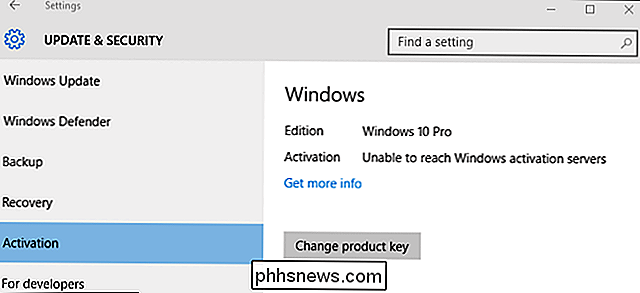
Você será solicitado a inserir uma nova chave do produto . Se você tiver uma chave de produto legítima do Windows 10 Enterprise, poderá inseri-la agora. Mas se você não fizer isso, pegue a chave de instalação do cliente KMS para o Windows 10 Enterprise e o Windows 10 se converterá automaticamente para um sistema Windows 10 Enterprise. Lembre-se, como essa não é uma chave válida para ativação, o sistema Windows 10 resultante não será ativado com os servidores de ativação da Microsoft online. Você pode não querer fazer isso em seu sistema Windows primário.
Aqui está a chave que você precisará inserir para o Windows 10 Enterprise:
NPPR9-FWDCX-D2C8J-H872K-2YT43
A página da Web acima lista chaves para outras edições do Windows 10, para que você possa converter para o Windows 10 Professional, o Windows 10 Education, o Windows 10 Enterprise 2015 LTSB (Long Term Servicing Branch) e outras edições do Windows 10.
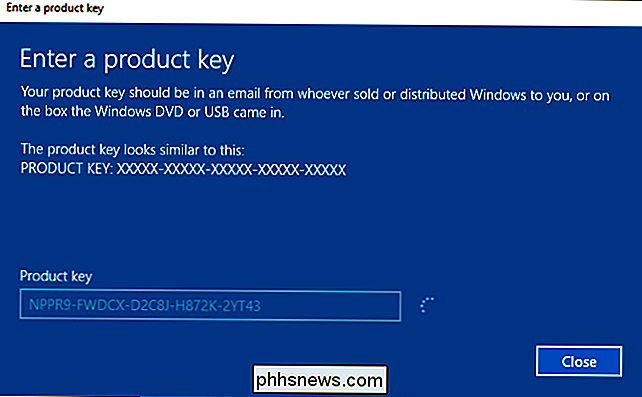
Depois de um momento, o Windows O 10 oferecerá a opção “Atualizar sua edição do Windows”. Lembre-se de salvar seus arquivos abertos e fechar os aplicativos antes de continuar, pois o computador será reiniciado durante esse processo.
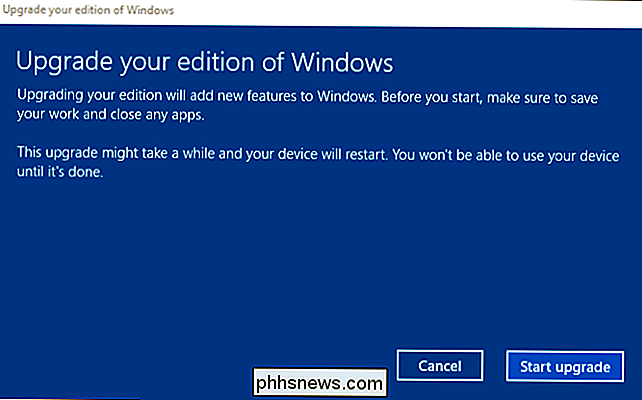
O Windows 10 será reinicializado quando o processo estiver concluído. Esse processo nos levou menos de 20 minutos, mesmo em uma máquina virtual mais lenta.
Após o processo ser concluído, você pode visitar as Configurações> Atualizar & Segurança> Ativação novamente. Você verá que agora está usando o Windows 10 Enterprise. Todos os recursos somente para empresas estarão disponíveis em seu PC.
No entanto, se você usou uma chave KMS, seu sistema não será mais ativado e o Windows 10 começará a informá-lo sobre isso. Essa é uma boa alternativa para poder testar esses recursos em uma máquina virtual ou em um PC secundário, mas pode não ser conveniente em seu PC principal.
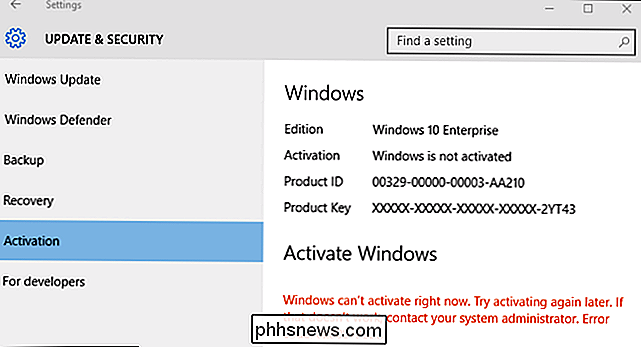
A Microsoft tem um problema com isso? Nós realmente não sabemos, mas se eles o fizessem, eles poderiam resolver o problema de várias maneiras, então é provável que seja por design. É uma dica conveniente para desenvolvedores, entusiastas e administradores de sistema que querem ver o que são esses recursos extras.

Os servidores da Web têm apenas um site Cada
Quando você começa a aprender como os nomes de domínio, endereços IP, servidores da Web e sites se encaixam e funcionam juntos, pode ser um pouco confuso ou esmagadora às vezes. Como tudo está configurado para funcionar tão bem? A postagem de perguntas e respostas do SuperUser de hoje tem as respostas para as perguntas de um curioso leitor.

6 aplicativos gratuitos de software para gravação de discos Blu-ray
Procurando uma maneira de gravar discos Blu-ray ? Depois que o Blu-ray ganhou a batalha com o HD DVD, mais e mais pessoas estão começando a comprar computadores com gravadores de Blu-ray embutidos ou comprando gravadores externos. De qualquer forma, como o Blu-ray se torna mais comum, como CDs e DVDs, o tempo vai chegar quando você for gravar seu primeiro disco Blu-ray!No



